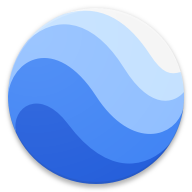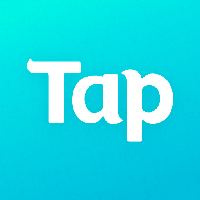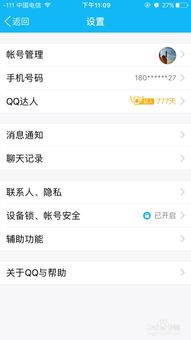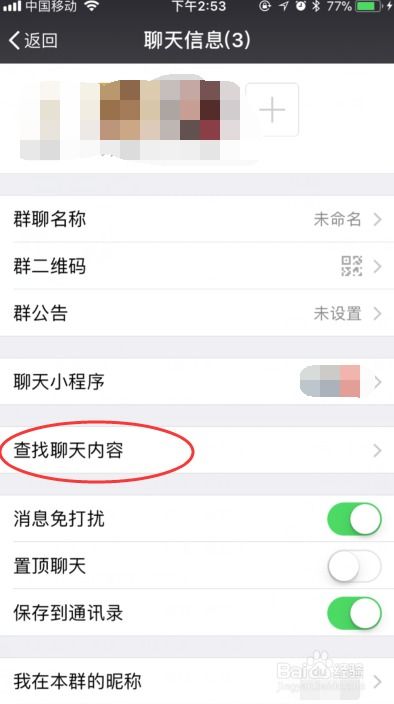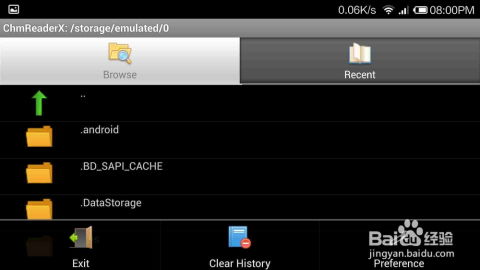如何在手机上轻松查看卫星云图
想要在手机上查看卫星云图,可以通过多种方式实现,以下是几种详细的步骤介绍,供有兴趣的用户参考。

使用华为手机自带天气软件查看卫星云图
首先介绍的是通过华为手机自带的天气软件来查看卫星云图的方法。以华为P60Pro,搭载HarmonyOS4.2.0系统为例:
1. 打开天气软件:
打开华为手机自带的【天气】软件。
2. 进入天气界面:
3. 进入气象地图:
在界面中点击左上角的小图标,弹出下拉列表,选择【气象地图】。
4. 查看卫星云图:
进入气象地图界面后,点击右边的【卫星云图】选项。点击完成后,你就可以查看到实时的气象卫星云图了。
使用安卓手机上的卫星云图软件
如果你使用的是其他品牌的安卓手机,也可以通过专门的卫星云图应用来查看。以vivoX80,搭载Android10.0系统,卫星云图8.0.25版本为例:
1. 打开卫星云图应用:
在手机上打开卫星云图应用。
2. 进入首页:
点击首页按钮,进入应用主界面。
3. 设置与查看:
根据应用的提示和界面设计,进行相应的设置和查看操作。不同版本的卫星云图应用界面和操作流程可能略有不同,但总体步骤大同小异。
使用地图APP查看卫星地图(包括卫星云图)
除了专门的卫星云图应用,还可以使用常见的地图APP来查看卫星地图,其中往往包含卫星云图功能。以下以百度地图为例,演示如何在手机上查看卫星地图(卫星云图):
1. 打开地图APP:
在手机上打开百度地图或其他常用的地图APP,如高德地图等。这里以百度地图12.1版本为例。
2. 定位当前位置:
打开百度地图后,点击左下角的当前位置图标,确保自己当前的位置和手机上实时定位一致。如果定位不准确,可能是因为手机的实时定位功能没有打开。
3. 打开实时定位功能:
如果定位不准确,直接在手机顶端向下滑屏,打开手机的状态栏,点击位置信息选项,打开手机的实时定位功能。位置信息图标处于蓝色状态下表示已打开。
4. 更新当前位置:
手机位置信息功能打开以后,再次点击地图上的当前位置按钮,地图就会自动更新到自己所在的当前最新位置。
5. 切换到卫星地图模式:
在地图界面上,默认显示的是2D平面地图。此时,点击右上角的“图层”选项,弹出地图模式选项。
6. 选择卫星图模式:
在弹出的地图模式选项上,可以看到2D平面、3D城市、热力图和街景地图四种模式。选择并点击“卫星图”选项。
7. 查看卫星地图:
点击卫星图选项后,手机上的地图显示会自动切换到卫星地图状态。此时,你可以对卫星地图进行放大和缩小,查看更加详细的地理信息。如果想返回到默认的平面地图,再次点击图层选项,选择2D平面模式即可。
使用苹果手机上的百度地图查看卫星地图
对于使用苹果手机的用户,也可以通过百度地图来查看卫星地图(卫星云图)。以苹果13,搭载iOS16系统,百度地图12.1版本为例:
1. 打开百度地图:
打开手机上的百度地图软件图标。
2. 定位当前位置:
进入百度地图软件界面,确保当前位置和地图上实时定位一致。
3. 进入图层菜单:
在百度地图软件界面,点击右边的图层选项。
4. 选择卫星图:
在图层菜单里,点击卫星图选项。
5. 查看卫星地图:
点击卫星图选项后,手机上的地图显示会自动切换到卫星地图状态,进行放大和缩小操作,查看详细的地理信息。
注意事项
1. 打开手机定位功能:
为了确保能够准确地查看卫星云图和卫星地图,必须确保手机的实时定位功能已经打开。如果定位不准确,可以在手机状态栏中打开位置信息选项。
2. 选择可靠的应用:
下载和使用地图APP和卫星云图应用时,选择官方应用商店中的可靠应用,以确保数据安全和应用功能的准确性。
3. 更新软件版本:
及时更新地图APP和卫星云图应用的版本,以获取最新的功能和优化体验。
4. 网络连接:
查看卫星云图和卫星地图时,需要保持网络连接,以确保数据的实时性和准确性。
通过以上几种方法,你可以在手机上方便地查看卫星云图和卫星地图。无论是使用华为手机自带的天气软件
- 上一篇: 如何在手机酷狗音乐中打开歌曲播放入口
- 下一篇: 如何快速查询农行开户行信息
-
 如何轻松查看手机卫星地图资讯攻略10-30
如何轻松查看手机卫星地图资讯攻略10-30 -
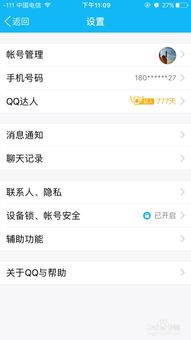 掌握在手机上轻松浏览QQ相册照片的小妙招资讯攻略11-26
掌握在手机上轻松浏览QQ相册照片的小妙招资讯攻略11-26 -
 如何在手机上查看被移至梦网相册的彩信?一键直达网址揭秘!资讯攻略03-28
如何在手机上查看被移至梦网相册的彩信?一键直达网址揭秘!资讯攻略03-28 -
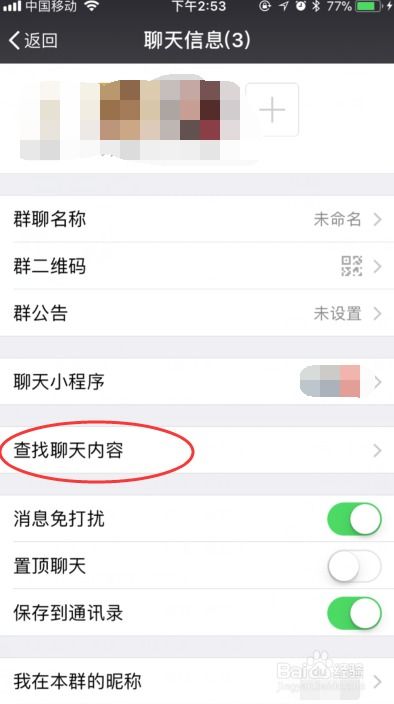 如何在手机上查看短信聊天记录?资讯攻略03-30
如何在手机上查看短信聊天记录?资讯攻略03-30 -
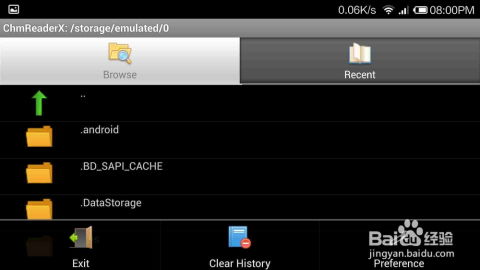 如何在手机上轻松打开CHM格式文件资讯攻略11-17
如何在手机上轻松打开CHM格式文件资讯攻略11-17 -
 如何在手机上轻松打开DWG文件资讯攻略02-06
如何在手机上轻松打开DWG文件资讯攻略02-06